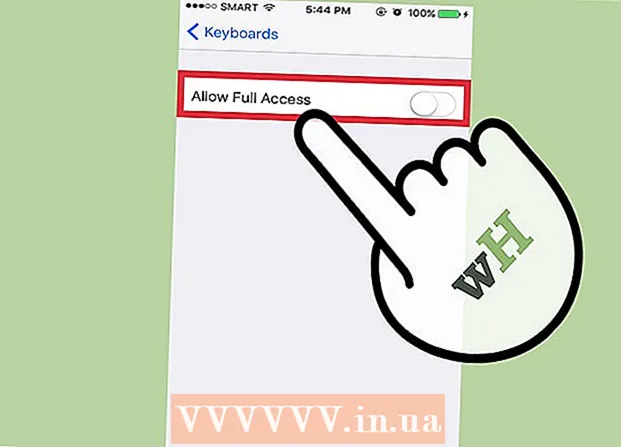Autor:
Morris Wright
Data Creației:
2 Aprilie 2021
Data Actualizării:
1 Iulie 2024

Conţinut
- A calca
- Partea 1 din 6: Soluții generale
- Partea 2 din 6: Depanarea Windows Update
- Partea 3 din 6: Depanarea setărilor de alimentare
- Partea 4 din 6: Modificarea proprietăților butonului de alimentare
- Partea 5 din 6: Scanați cu Windows Defender
- Partea 6 din 6: Dezactivați programele de pornire
Acest wikiHow vă învață cum să diagnosticați și să remediați problemele obișnuite de oprire a computerului Windows, atât făcând remedieri generale, cât și depanând părți ale software-ului de pe computer.
A calca
Partea 1 din 6: Soluții generale
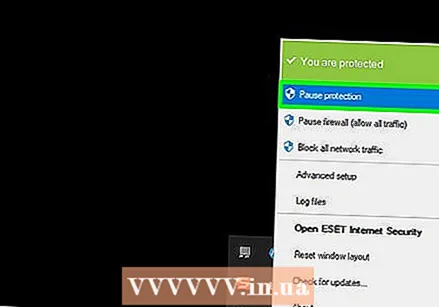 Asigurați-vă că nu aveți instalate programe antivirus terțe. Un program antivirus diferit de Windows Defender este tehnic un program terț. Astfel de programe antivirus care rulează pe computerul dvs. pot împiedica închiderea computerului, deci eliminați toate programele antivirus terțe.
Asigurați-vă că nu aveți instalate programe antivirus terțe. Un program antivirus diferit de Windows Defender este tehnic un program terț. Astfel de programe antivirus care rulează pe computerul dvs. pot împiedica închiderea computerului, deci eliminați toate programele antivirus terțe. 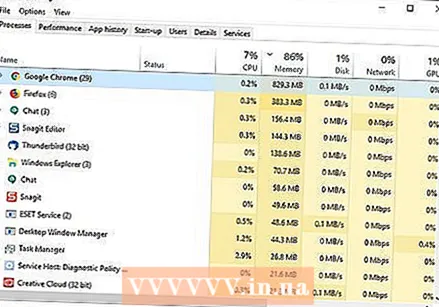 Închideți toate programele deschise. Rularea programelor poate împiedica oprirea computerului, deci închideți toate programele și aplicațiile deschise.
Închideți toate programele deschise. Rularea programelor poate împiedica oprirea computerului, deci închideți toate programele și aplicațiile deschise. - Puteți închide programele care nu doresc să se închidă folosind Managerul de activități.
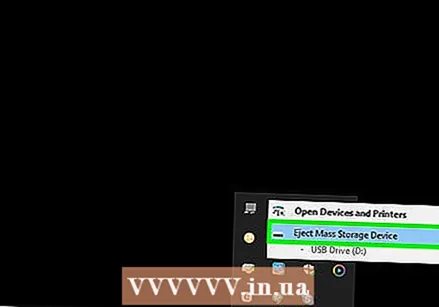 Eliminați toate dispozitivele conectate. Unitățile flash, șoareci, controlere, carduri SD și orice altceva s-ar putea să fi conectat la computer poate împiedica închiderea corectă a computerului. Scoateți și scoateți aceste dispozitive înainte de a continua.
Eliminați toate dispozitivele conectate. Unitățile flash, șoareci, controlere, carduri SD și orice altceva s-ar putea să fi conectat la computer poate împiedica închiderea corectă a computerului. Scoateți și scoateți aceste dispozitive înainte de a continua. - Nu scoateți dispozitivele conectate înainte de a le elimina poate cauza mai târziu probleme cu driverele sau informații de pe dispozitive.
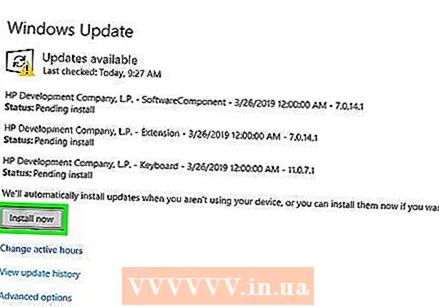 Actualizați computerul. Versiunea sistemului de operare de pe computer, driverele învechite sau o combinație a ambelor pot provoca cu ușurință probleme atunci când încercați să închideți. Pentru a actualiza sistemul de operare și driverele computerului:
Actualizați computerul. Versiunea sistemului de operare de pe computer, driverele învechite sau o combinație a ambelor pot provoca cu ușurință probleme atunci când încercați să închideți. Pentru a actualiza sistemul de operare și driverele computerului: - Deschis start .
- Faceți clic pe Setări-buton.
- Click pe Actualizare și securitate.
- Click pe Verifică pentru actualizări.
- Așteptați actualizarea computerului.
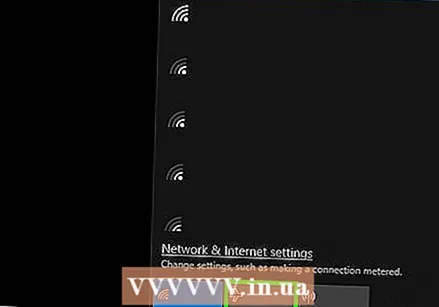 Opriți conexiunile wireless ale computerului înainte de a opri dispozitivul. Deconectarea de la computer și deconectarea de la toate rețelele fără fir (inclusiv Bluetooth) pot rezolva problema opririi; dacă da, atunci probabil că aveți o problemă de rețea. Punerea computerului în modul avion este cel mai simplu mod de a vă deconecta computerul:
Opriți conexiunile wireless ale computerului înainte de a opri dispozitivul. Deconectarea de la computer și deconectarea de la toate rețelele fără fir (inclusiv Bluetooth) pot rezolva problema opririi; dacă da, atunci probabil că aveți o problemă de rețea. Punerea computerului în modul avion este cel mai simplu mod de a vă deconecta computerul: - Faceți clic pe casetă Notificare în colțul din dreapta jos al barei de activități.
- Faceți clic pe casetă Mod zbor.
- Dacă sunteți conectat la o rețea cablată (ethernet), scoateți și cablul Ethernet din computer.
Partea 2 din 6: Depanarea Windows Update
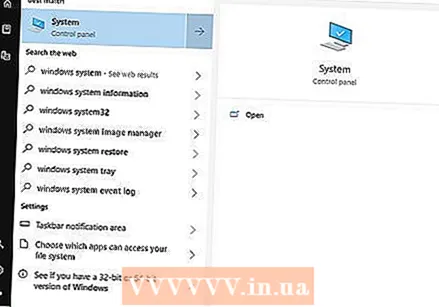 Deschideți Start
Deschideți Start 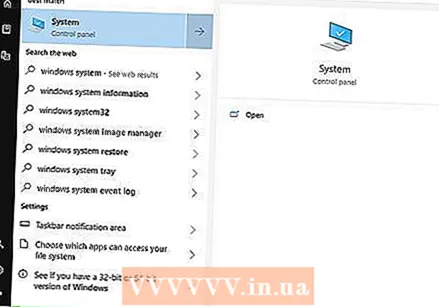 Derulați în jos și faceți clic Sistem Windows. Este un folder din secțiunea „W” din meniul Start.
Derulați în jos și faceți clic Sistem Windows. Este un folder din secțiunea „W” din meniul Start.  Click pe Panou de control. Această opțiune se află lângă centrul folderului de sistem Windows.
Click pe Panou de control. Această opțiune se află lângă centrul folderului de sistem Windows. 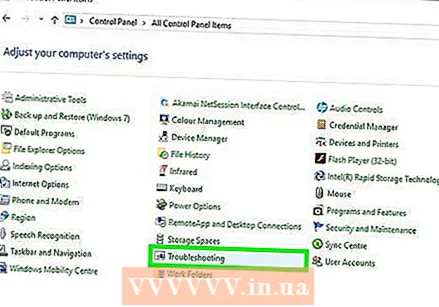 Click pe Rezolvarea unei probleme. Această pictogramă seamănă cu un monitor albastru al computerului pe ecranul unui computer.
Click pe Rezolvarea unei probleme. Această pictogramă seamănă cu un monitor albastru al computerului pe ecranul unui computer. - Dacă nu vedeți această opțiune, faceți clic pe opțiunea de lângă „Vizualizați după:” în colțul din dreapta sus al ferestrei și selectați Pictograme mari sau Icoane mici.
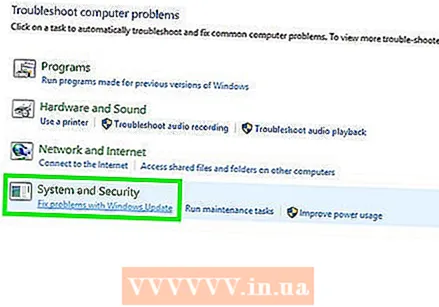 Click pe Depanarea Windows Update. Puteți găsi acest link la rubrica „Sistem și securitate”.
Click pe Depanarea Windows Update. Puteți găsi acest link la rubrica „Sistem și securitate”. 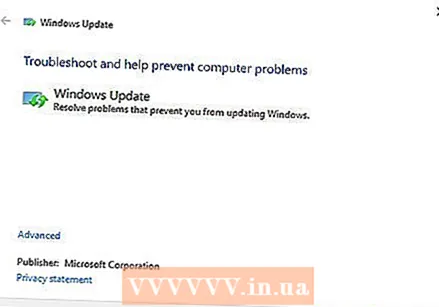 Click pe Următorul. Această opțiune poate fi găsită în colțul din dreapta jos al ferestrei.
Click pe Următorul. Această opțiune poate fi găsită în colțul din dreapta jos al ferestrei. 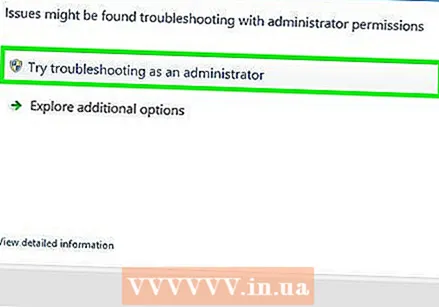 Click pe Încercați să vă rezolvați ca administrator. Această opțiune este afișată în partea de sus a ferestrei. Dacă nu utilizați un cont de administrator, nu veți putea finaliza această procedură.
Click pe Încercați să vă rezolvați ca administrator. Această opțiune este afișată în partea de sus a ferestrei. Dacă nu utilizați un cont de administrator, nu veți putea finaliza această procedură. 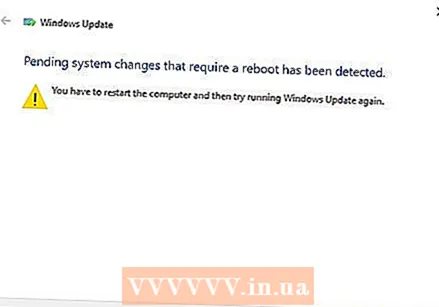 Urmați instrucțiunile de pe ecran. Dacă există probleme cu actualizarea Windows, urmați instrucțiunile pentru a le remedia.
Urmați instrucțiunile de pe ecran. Dacă există probleme cu actualizarea Windows, urmați instrucțiunile pentru a le remedia. - În majoritatea cazurilor, veți fi activ Aplicați această soluție când vi se solicită și așteptați aplicarea soluției.
- Este posibil să trebuiască să reporniți computerul pentru ca modificările să aibă efect, ceea ce înseamnă că țineți apăsat butonul de alimentare al computerului pentru a-l opri.
Partea 3 din 6: Depanarea setărilor de alimentare
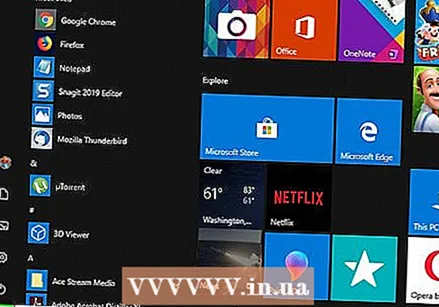 Start deschis
Start deschis 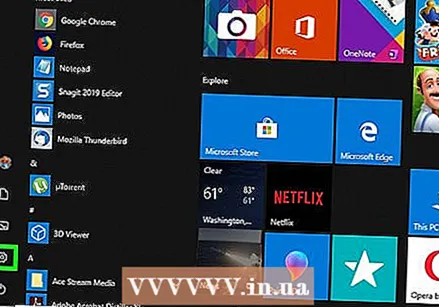 Faceți clic pe Setări
Faceți clic pe Setări 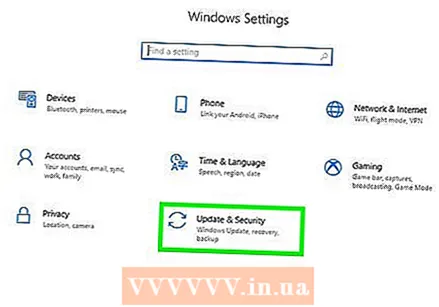 Click pe Actualizare și securitate. Este o pictogramă săgeată circulară.
Click pe Actualizare și securitate. Este o pictogramă săgeată circulară. 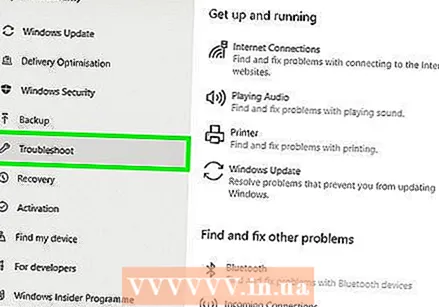 Click pe Rezolvarea unei probleme. Această filă poate fi găsită în partea stângă a ferestrei.
Click pe Rezolvarea unei probleme. Această filă poate fi găsită în partea stângă a ferestrei. 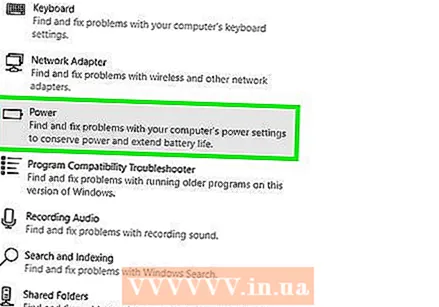 Derulați în jos și faceți clic Gestionare a energiei. Această opțiune poate fi găsită în partea de jos a ferestrei.
Derulați în jos și faceți clic Gestionare a energiei. Această opțiune poate fi găsită în partea de jos a ferestrei. 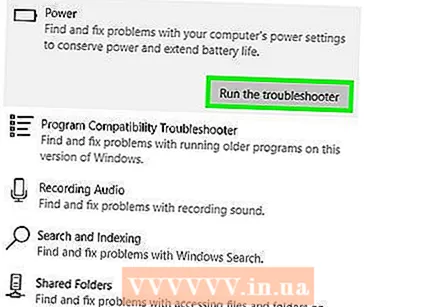 Click pe Rezolvarea unei probleme. Acest buton apare mai jos și în dreapta Gestionare a energiei-opțiune. Faceți clic pe acesta pentru a porni instrumentul de depanare.
Click pe Rezolvarea unei probleme. Acest buton apare mai jos și în dreapta Gestionare a energiei-opțiune. Faceți clic pe acesta pentru a porni instrumentul de depanare. 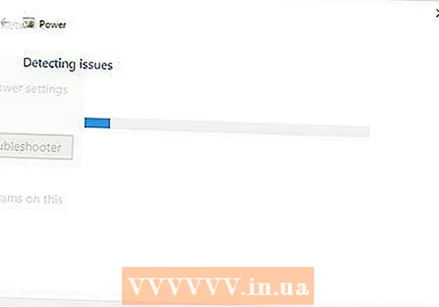 Așteptați afișarea unei erori. Problemele obișnuite de gestionare a energiei sunt legate de durata de viață a bateriei și luminozitatea ecranului.
Așteptați afișarea unei erori. Problemele obișnuite de gestionare a energiei sunt legate de durata de viață a bateriei și luminozitatea ecranului. - Dacă nu sunt afișate erori și procesul este finalizat, atunci în orice caz setările de alimentare nu sunt responsabile pentru faptul că nu doresc să opriți computerul.
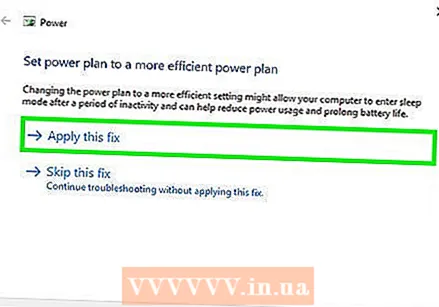 Click pe Aplicați această soluție. Faceți acest lucru pentru orice problemă cu care se confruntă Windows.
Click pe Aplicați această soluție. Faceți acest lucru pentru orice problemă cu care se confruntă Windows. - Dacă vedeți ceva ca o problemă, dar nu doriți să o remediați, faceți clic pe Treceți peste această soluție.
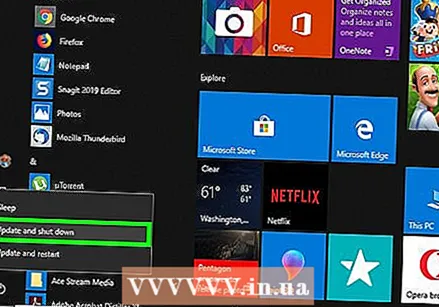 Încercați să închideți computerul. Dacă computerul se oprește cu succes, problema este rezolvată. Dacă nu, treceți la secțiunea următoare.
Încercați să închideți computerul. Dacă computerul se oprește cu succes, problema este rezolvată. Dacă nu, treceți la secțiunea următoare.
Partea 4 din 6: Modificarea proprietăților butonului de alimentare
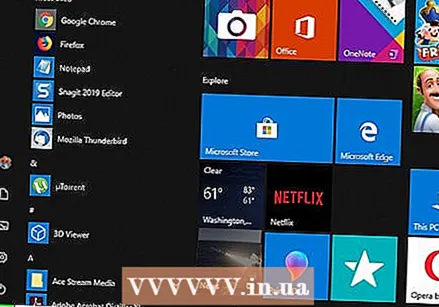 Deschideți Start
Deschideți Start 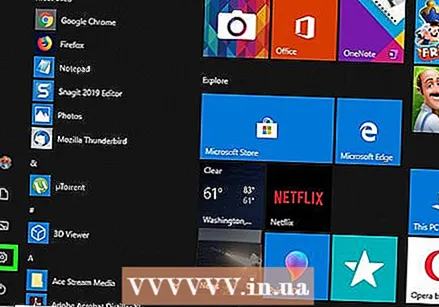 Faceți clic pe Setări [[Imagine:| techicon | x30px]]. Puteți vedea această pictogramă în colțul din stânga jos al ferestrei Start.
Faceți clic pe Setări [[Imagine:| techicon | x30px]]. Puteți vedea această pictogramă în colțul din stânga jos al ferestrei Start. 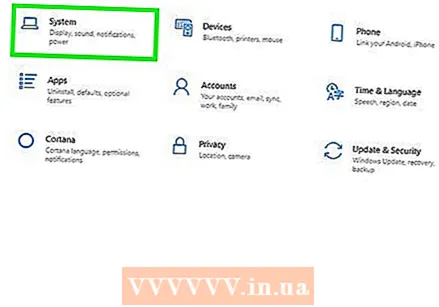 Click pe Sistem. Această pictogramă seamănă cu un laptop.
Click pe Sistem. Această pictogramă seamănă cu un laptop. 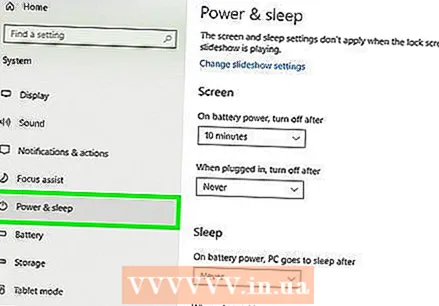 Click pe Gestionarea energiei și modul de repaus. Veți vedea această opțiune în partea stângă a paginii.
Click pe Gestionarea energiei și modul de repaus. Veți vedea această opțiune în partea stângă a paginii. 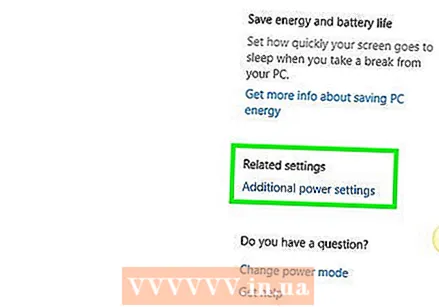 Click pe Setări suplimentare de energie. Puteți vedea această opțiune în partea dreaptă sus a ferestrei.
Click pe Setări suplimentare de energie. Puteți vedea această opțiune în partea dreaptă sus a ferestrei. 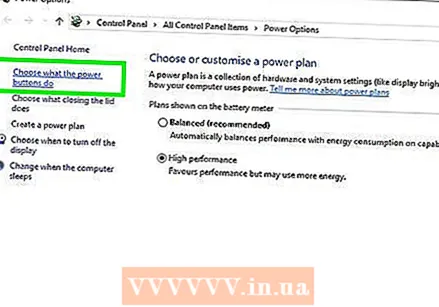 Click pe Determinați comportamentul butoanelor de alimentare. Puteți găsi acest link în colțul din stânga sus al ferestrei.
Click pe Determinați comportamentul butoanelor de alimentare. Puteți găsi acest link în colțul din stânga sus al ferestrei. 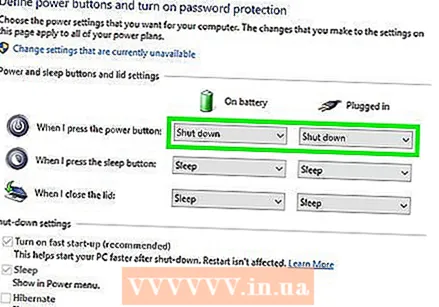 Schimbați casetele „On battery” și „AC power” la „Shut down”. Faceți clic pe meniul derulant din partea dreaptă a „Când apăs butonul de pornire de pe computer” și sub „Pe baterie”, faceți clic pe Închide și repetați acest lucru pentru coloana „Grid Current”. Acest lucru vă va asigura că apăsarea butonului de alimentare de pe computer va opri computerul.
Schimbați casetele „On battery” și „AC power” la „Shut down”. Faceți clic pe meniul derulant din partea dreaptă a „Când apăs butonul de pornire de pe computer” și sub „Pe baterie”, faceți clic pe Închide și repetați acest lucru pentru coloana „Grid Current”. Acest lucru vă va asigura că apăsarea butonului de alimentare de pe computer va opri computerul. 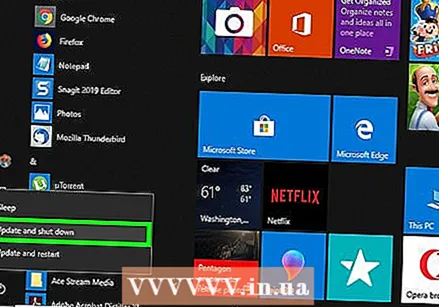 Încercați să opriți computerul apăsând butonul de alimentare. Dacă computerul se oprește cu succes, problema este rezolvată. Dacă nu, treceți la secțiunea următoare.
Încercați să opriți computerul apăsând butonul de alimentare. Dacă computerul se oprește cu succes, problema este rezolvată. Dacă nu, treceți la secțiunea următoare.
Partea 5 din 6: Scanați cu Windows Defender
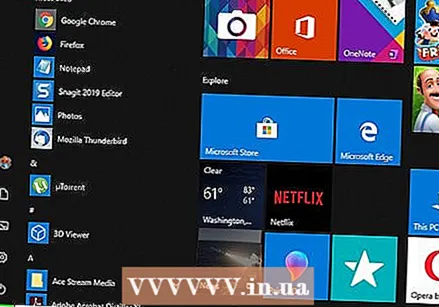 Deschideți Start
Deschideți Start 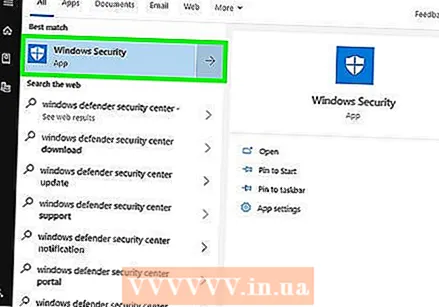 Derulați în jos și faceți clic Centrul de securitate Windows Defender. Puteți găsi acest lucru în secțiunea „W” din meniul Start.
Derulați în jos și faceți clic Centrul de securitate Windows Defender. Puteți găsi acest lucru în secțiunea „W” din meniul Start. 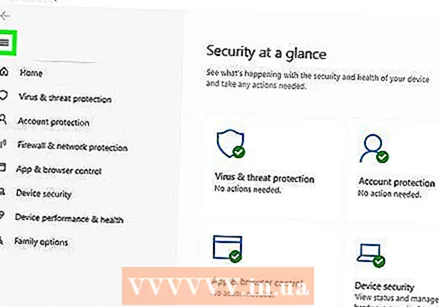 Click pe ☰ . Acest buton se află în colțul din stânga sus al ferestrei.
Click pe ☰ . Acest buton se află în colțul din stânga sus al ferestrei. 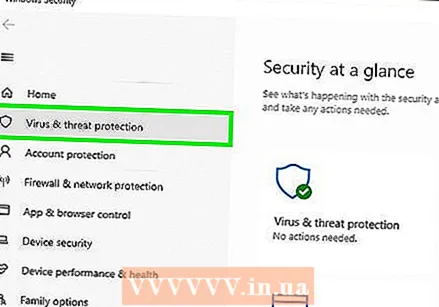 Click pe Protecția împotriva virușilor și amenințărilor. Această opțiune se află în colțul din stânga sus al ferestrei Windows Defender.
Click pe Protecția împotriva virușilor și amenințărilor. Această opțiune se află în colțul din stânga sus al ferestrei Windows Defender. 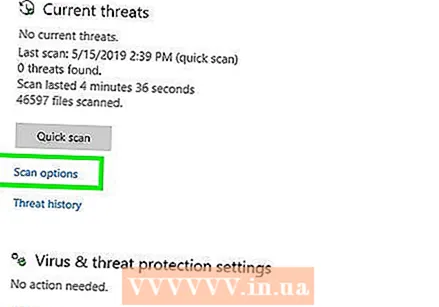 Click pe Scanare avansată. Acest link este sub buton Scanare rapidă în mijlocul paginii.
Click pe Scanare avansată. Acest link este sub buton Scanare rapidă în mijlocul paginii. 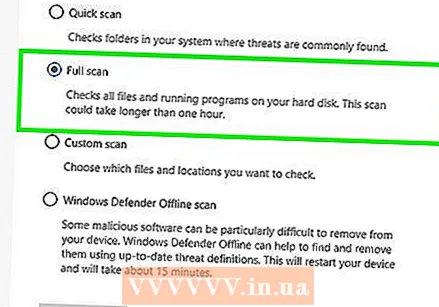 Asigurați-vă că „Scanare completă” este bifată. Dacă nu, faceți clic pe cercul din stânga „Scanare completă” din partea de sus a paginii.
Asigurați-vă că „Scanare completă” este bifată. Dacă nu, faceți clic pe cercul din stânga „Scanare completă” din partea de sus a paginii. 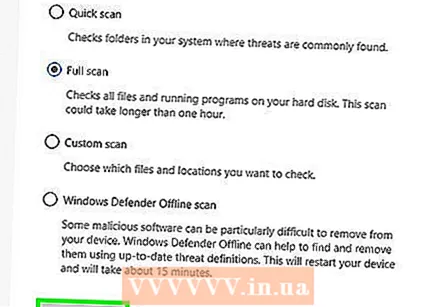 Click pe Scaneaza acum. Aceasta se află în mijlocul paginii. computerul dvs. va fi apoi scanat pentru a detecta programe interferente.
Click pe Scaneaza acum. Aceasta se află în mijlocul paginii. computerul dvs. va fi apoi scanat pentru a detecta programe interferente. 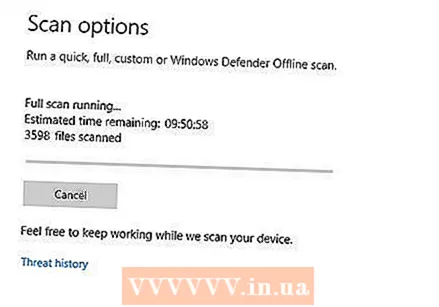 Așteptați finalizarea scanării. Dacă apare ceva dăunător în timpul scanării, Windows Defender vă va avertiza. Lăsați Windows Defender să elimine software-ul periculos.
Așteptați finalizarea scanării. Dacă apare ceva dăunător în timpul scanării, Windows Defender vă va avertiza. Lăsați Windows Defender să elimine software-ul periculos. - Dacă nu se găsește nimic cu această scanare, repetați scanarea cu „Windows Defender Offline scan” bifat, în loc de „Scanare completă”.
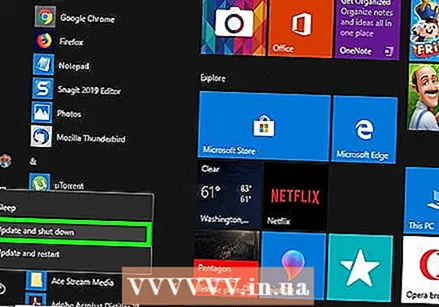 Încercați să închideți computerul. Dacă computerul se oprește cu succes după finalizarea scanării, problema este rezolvată. Dacă nu, treceți la secțiunea următoare.
Încercați să închideți computerul. Dacă computerul se oprește cu succes după finalizarea scanării, problema este rezolvată. Dacă nu, treceți la secțiunea următoare.
Partea 6 din 6: Dezactivați programele de pornire
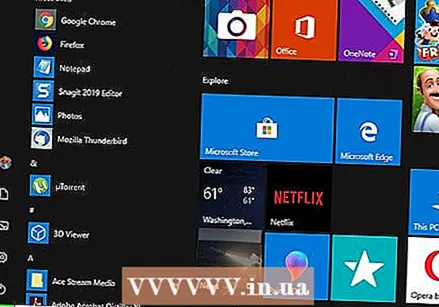 Deschideți Start
Deschideți Start  Derulați în jos și faceți clic Sistem Windows. Este un folder din secțiunea „W” din meniul Start.
Derulați în jos și faceți clic Sistem Windows. Este un folder din secțiunea „W” din meniul Start. 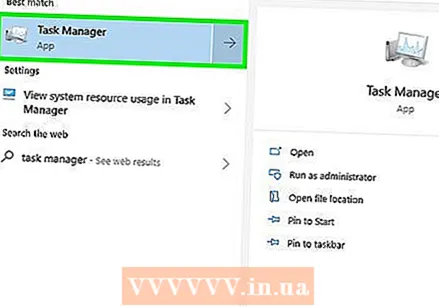 Click pe Managementul sarcinilor. Această opțiune se află în partea de jos a folderului de sistem Windows.
Click pe Managementul sarcinilor. Această opțiune se află în partea de jos a folderului de sistem Windows. 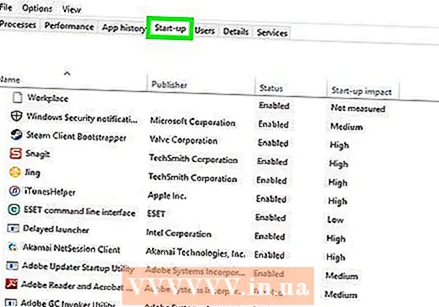 Click pe Lansare. Puteți vedea această filă în partea de sus a ferestrei Task Manager.
Click pe Lansare. Puteți vedea această filă în partea de sus a ferestrei Task Manager. 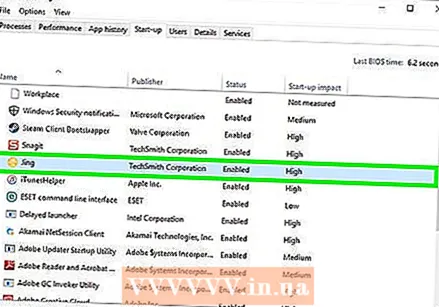 Selectați un program și faceți clic pe Dezactivează. Acest lucru va împiedica pornirea automată a programului atunci când porniți computerul. Prea multe programe care încearcă să pornească în același timp vă pot bloca computerul; astfel, problemele conexe pot fi rezolvate în acest fel.
Selectați un program și faceți clic pe Dezactivează. Acest lucru va împiedica pornirea automată a programului atunci când porniți computerul. Prea multe programe care încearcă să pornească în același timp vă pot bloca computerul; astfel, problemele conexe pot fi rezolvate în acest fel. 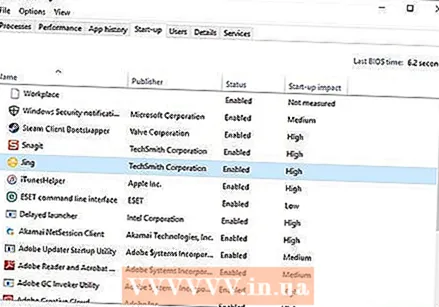 Dezactivați toate programele de pornire care nu sunt incluse în Windows. Toate programele terță parte, cum ar fi instrumentele antivirus, camerele de chat sau alte aplicații, ar trebui să fie dezactivate când ați terminat.
Dezactivați toate programele de pornire care nu sunt incluse în Windows. Toate programele terță parte, cum ar fi instrumentele antivirus, camerele de chat sau alte aplicații, ar trebui să fie dezactivate când ați terminat. - Nu dezactivați procesele Windows, cum ar fi placa grafică sau Windows Defender.
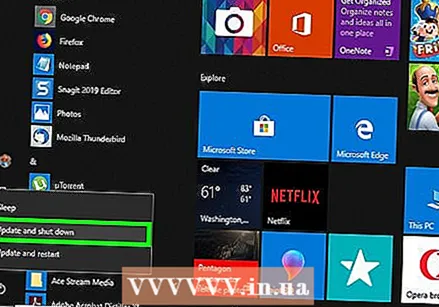 Încercați să închideți computerul. Dacă computerul poate fi oprit cu succes, problema este rezolvată. Dacă nu, probabil ar trebui să duceți computerul la un departament tehnic pentru a-l repara.
Încercați să închideți computerul. Dacă computerul poate fi oprit cu succes, problema este rezolvată. Dacă nu, probabil ar trebui să duceți computerul la un departament tehnic pentru a-l repara.